
Це програмне забезпечення буде підтримувати ваші драйвери та працювати, тим самим захищаючи вас від поширених помилок комп’ютера та відмови обладнання. Перевірте всі свої драйвери зараз у 3 простих кроки:
- Завантажте DriverFix (перевірений файл завантаження).
- Клацніть Почніть сканування знайти всі проблемні драйвери.
- Клацніть Оновлення драйверів отримати нові версії та уникнути несправностей системи.
- DriverFix завантажив 0 читачів цього місяця.
Помилка Гіпер-V якщо закінчиться пам’ять, ви не зможете створити будь-які нові віртуальні машини або навіть не дозволите запустити існуючі створені віртуальні машини.
Ця проблема викликала у користувачів сильний стрес, і це зрозуміло.
Надзвичайно важливо вирішити цю проблему, особливо якщо вам потрібно, щоб ваші віртуальні машини працювали належним чином для роботи.
Ось з чого один користувач форумах Microsoft Technet повинен був сказати з цього приводу:
Спроба запустити Windows Server в Hyper-V, але помилка втратила пам’ять 0x8007000e. Навіть надано 2 Гб оперативної пам'яті, але все одно те саме повідомлення. Він працював нормально з кількох моментів, але тепер перестав працювати.
Ця проблема, очевидно, спричинена обсягом пам'яті, яку Hyper-V повинен запускати вибрані віртуальні машини. У сьогоднішній статті ми розглянемо найкращі перевірені методи вирішення цього питання. Докладніше читайте далі.
У Вашого Hyper-V не вистачало пам’яті? Ось виправлення
1. Закрийте всі віртуальні машини, які вам не потрібно запускати

Оскільки це повідомлення про помилку спричинене недостатнім обсягом оперативної пам’яті, розподіленим до Hyper-V, вам доведеться закрити всі інші запущені екземпляри ВМ.
Це дозволить правильно розподілити пам’ять оперативної пам’яті, щоб без проблем запускати віртуальну машину, над якою ви працюєте.
2. Виберіть Динамічна пам’ять для віртуальної машини та переконайтеся, що дотримані оптимальні вимоги
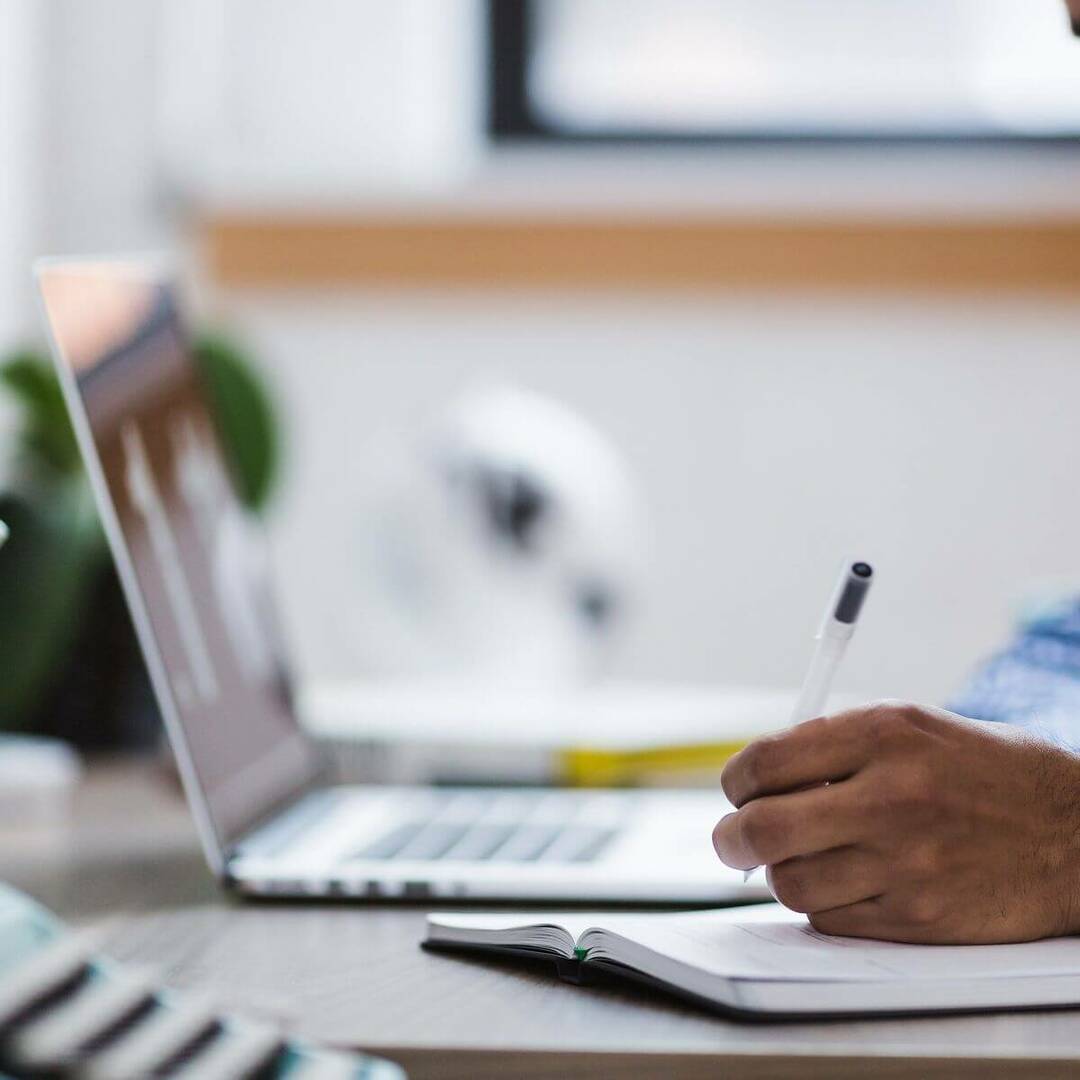
У процесі налаштування вашої віртуальної машини дуже важливо вибрати параметри динамічної пам’яті для налаштування. Це дозволить Hyper-V розподілити обсяг оперативної пам'яті, доступний для найважливіших процесів.
Ви повинні пам’ятати, що навіть динамічні віртуальні машини мають мінімальну потребу в пам’яті, обсяг, необхідний для оптимальної роботи, і максимальний обсяг виділеної оперативної пам’яті.
Якщо виділена пам’ять оперативної пам’яті лише досягає мінімальних вимог, з’явиться повідомлення про помилку, згадане вище. Для оптимальної продуктивності потрібно встановити оптимальний обсяг оперативної пам’яті, виділений для віртуальної машини.
Відвідайте це посилання для більш детального опису цього процесу.
Спробуйте 5 найкращих програм для резервного копіювання для Hyper-V, щоб ніколи не турбуватися про втрату даних
3. Додайте більше оперативної пам’яті до хост-машини та додайте пам’ять до Hyper-V

Ще одним варіантом виправлення помилки пам’яті Hyper-V Ran є додавання більше оперативної пам’яті до хост-машини Hyper-V. Це, у свою чергу, дозволить вам призначити більше оперативної пам’яті віртуальній машині, яку ви намагаєтесь використовувати.
Після того, як ви додали більше оперативної пам’яті до хост-машини, виконайте такі дії, щоб призначити нове значення вашій віртуальній машині:
- Відкрийте Менеджер Hyper-V.
- Клацніть на Налаштування кнопка -> доступ до Вкладка Пам'ять.
- Встановіть нове ОЗП значення, яке вам потрібно, змінивши значення в МБ.
Висновок
У сьогоднішній статті ми дослідили найкращі методи виправлення повідомлення про помилку в Hyper-V.
Ми хотіли б знати, чи знайшов ви цей посібник корисним. Будь ласка, не соромтеся ділитися цією інформацією з нами, використовуючи розділ коментарів нижче.
ЧИТАЙТЕ ТАКОЖ:
- Емулятор Hyper-V Android тепер доступний у Windows 10 v1803
- Помилка недостатньої кількості оперативної пам’яті Photoshop
- Проблеми з HyperX у Windows 10 [НАЙКРАЩІ РІШЕННЯ]
![Windows 10 червня, вівторок [Прямі посилання для завантаження]](/f/bc46d213e95362e866564f4203c463fe.jpg?width=300&height=460)

